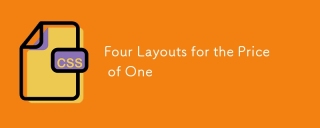1. 水平方向のセンタリング設定: インライン要素
実際の仕事では、見た目を美しくするために、記事のタイトルを水平方向に中央に表示することがよくあります。
ここでは、インライン要素とブロック要素の 2 つの異なる状況があります。ブロック要素は、固定幅のブロック要素と可変幅のブロック要素に分割されます。今日はまず、インライン要素を水平方向に中央揃えする方法を学びます。
設定した要素がtextやpictureなどのインライン要素の場合、親要素にtext-align:centerを設定することで水平方向のセンタリングが実現されます。 (親要素と子要素:以下のHTMLコードのように、「親コンテナ内で横並びに中央揃えで表示したい」というテキストの親要素はdivです。逆に、このテキストはdivの子要素です)以下のコード:
html コード:
<body> <div class="txtCenter">我想要在父容器中水平居中显示。</div> </body>
css代码:
<style> .txtCenter{ text-align:center; } </style>2. 水平方向のセンタリング設定: 固定幅ブロック要素
設定する要素がブロック要素の場合、現時点では text-align: center は機能しません。これには、固定幅のブロック要素と可変幅のブロック要素の 2 つの状況があります。
このセクションでは、まず固定幅のブロック要素について説明します。 (固定幅ブロック要素:ブロック要素の幅が固定値です。)
固定幅とブロックの2つの条件を満たす要素は、「左右マージン」の値を「自動」に設定することで中央揃えにすることができます。 div ブロック要素を水平方向の中央に設定する例を見てみましょう:
html コード:
<body> <div>我是定宽块状元素,哈哈,我要水平居中显示。</div> </body>
css代码:
<style> div{ border:1px solid red;/*为了显示居中效果明显为 div 设置了边框*/ width:200px;/*定宽*/
margin:20px auto;/* margin-left 与 margin-right 设置为 auto */ } </style>次のように書くこともできます:
margin-left:auto; margin-right:auto;
注: 要素の「上下のマージン」は、次の場所で設定できます。意思。
3. 水平方向のセンタリングのまとめ: 可変幅ブロック要素の方法 1
実際の作業では、Web ページのページング ナビゲーションなどの「可変幅ブロック要素」の中心を設定する必要に遭遇します。ページングの数は未定義であるため、幅を設定することでその弾力性を制限することはできません。 (可変幅ブロック要素: ブロック要素の幅は固定されていません。)
可変幅のブロック要素を中央に配置するには 3 つの方法があります (これら 3 つの方法は現在よく使用されています):
1. table タグを追加します。 2 . 表示の設定: インラインメソッド: 最初のメソッドと同様に、表示タイプをインライン要素に設定し、可変幅要素の属性を設定します。
3. 相対位置を使用して移動します。要素を左側に 50% オフセットします。つまり、中央揃えの目的を達成するためです。
<div> <table> <tbody> <tr><td> <ul> <li>我是第一行文本</li> <li>我是第二行文本</li> <li>我是第三行文本</li> </ul> </td></tr> </tbody> </table> </div>css コード:
<style> table{ border:1px solid; margin:0 auto; } </style> 4. 水平方向のセンタリングの概要: 可変幅ブロック要素の方法 2 前のセクションで説明したテーブル タグの挿入に加えて、次のようにすることもできます。可変幅ブロック このセクションでは、要素を水平方向に中央揃えすることに加えて、この効果を実現する 2 番目の方法を紹介します。それは、要素の表示タイプをインライン要素に変更し、その属性を使用して直接設定することです。
<body> <div class="container"> <ul> <li><a href="#">1</a></li> <li><a href="#">2</a></li><li><a href="#">3</a></li> </ul> </div> </body>css コード:
<style>
.container{ text-align:center; } /* margin:0;padding:0(消除文本与div边框之间的间隙)*/
.container ul{ list-style:none; margin:0; padding:0; display:inline; } /* margin-right:8px(设置li文本之间的间隔)*/
.container li{ margin-right:8px; display:inline; } 3
</style> 最初の方法と比較したこの方法の利点は、非セマンティックなタグを追加する必要がないことですが、いくつかの問題もあります。ブロック要素の表示 型が inline に変更され、インライン要素となるため、長さの値の設定などの一部の機能がありません。 前の 2 つのセクションで説明したテーブル タグの挿入と要素の表示タイプの変更に加えて、可変幅のブロック要素を水平方向に中央揃えにすることができます。この効果を実現する 3 番目の方法は、フローティングおよび相対位置を設定することです。
<body> <div class="container"> <ul> <li><a href="#">1</a></li> <li><a href="#">2</a></li><li><a href="#">3</a></li> </ul> </div> </body>css コード:
<style>
.container{ float:left; position:relative; left:50% }
.container ul{ list-style:none; margin:0; padding:0; position:relative; left:-50%; }
.container li{ float:left; display:inline; margin-right:8px; }
</style> これら 3 つの方法は広く使用されており、それぞれに独自の長所と短所があります。どの方法を選択するかは、特定の状況によって異なります。 六、垂直居中:父元素高度确定的单行文本
我们在实际工作中也会遇到需要设置垂直居中的场景,比如好多报纸的文章标题在左右一侧时,常常会设置为垂直居中,为了用户体验性好。
这里我们又得分两种情况:父元素高度确定的单行文本,以及父元素高度确定的多行文本。
本节我们先来看第一种父元素高度确定的单行文本, 怎么设置它为垂直居中呢?
父元素高度确定的单行文本的竖直居中的方法是通过设置父元素的 height 和 line-height 高度一致来实现的。(height: 该元素的高度,line-height: 顾名思义,行高(行间距),指在文本中,行与行之间的 基线间的距离 )。
line-height 与 font-size 的计算值之差,在 CSS 中成为“行间距”。分为两半,分别加到一个文本行内容的顶部和底部。
这种文字行高与块高一致带来了一个弊端:当文字内容的长度大于块的宽时,就有内容脱离了块。
如下代码:
<div class="container"> hi,imooc! </div>
css代码:
<style> .container{ height:100px; line-height:100px; background:#999; } </style>七、垂直居中:父元素高度确定的多行文本一
父元素高度确定的多行文本、图片等的竖直居中的方法有两种:
方法一:使用插入 table (包括tbody、tr、td)标签,同时设置 vertical-align:middle。
css 中有一个用于竖直居中的属性 vertical-align,在父元素设置此样式时,会对inline-block类型的子元素都有用。下面看一下例子:
html代码:
<body> <table><tbody><tr><td class="wrap"> <div> <p>看我是否可以居中。</p> </div> </td></tr></tbody></table> </body>
css代码:
table td{height:500px;background:#ccc}因为 td 标签默认情况下就默认设置了 vertical-align 为 middle,所以我们不需要显式地设置了。
八、垂直居中:父元素高度确定的多行文本二
除了上一节讲到的插入table标签,可以使父元素高度确定的多行文本垂直居中之外,本节介绍另外一种实现这种效果的方法。但这种方法兼容性比较差,只是提供大家学习参考。
在 chrome、firefox 及 IE8 以上的浏览器下可以设置块级元素的 display 为 table-cell(设置为表格单元显示),激活 vertical-align 属性,但注意 IE6、7 并不支持这个样式, 兼容性比较差。
html代码:
<div class="container"> <div> <p>看我是否可以居中。</p> <p>看我是否可以居中。</p> <p>看我是否可以居中。</p> </div> </div>
css代码:
<style> .container{ height:300px; background:#ccc; display:table-cell;/*IE8以上及Chrome、Firefox*/ vertical-align:middle;/*IE8以上及Chrome、Firefox*/ } </style>这种方法的好处是不用添加多余的无意义的标签,但缺点也很明显,它的兼容性不是很好,不兼容 IE6、7而且这样修改display的block变成了table-cell,破坏了原有的块状元素的性质。
九、隐性修改display类型
有一个有趣的现象就是当为元素(不论之前是什么类型元素,display:none 除外)设置以下 2 个句之一:
position : absolute float : left 或 float:right
简单来说,只要html代码中出现以上两句之一,元素的display显示类型就会自动变为以 display:inline-block(块状元素)的方式显示,当然就可以设置元素的 width 和 height 了,且默认宽度不占满父元素。
如下面的代码,小伙伴们都知道 a 标签是 行内元素 ,所以设置它的 width 是 没有效果的,但是设置为 position:absolute 以后,就可以了。
<div class="container"> <a href="#" title="">进入课程请单击这里</a> </div>
css代码
<style> .container a{ position:absolute; width:200px; background:#ccc; } </style> 以上就是【CSS笔记十】CSS样式设置小技巧的内容,更多相关内容请关注PHP中文网(www.php.cn)!
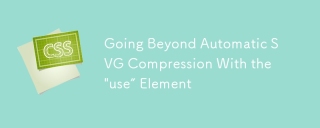 「使用」要素を使用した自動SVG圧縮を超えて進みますApr 12, 2025 am 09:39 AM
「使用」要素を使用した自動SVG圧縮を超えて進みますApr 12, 2025 am 09:39 AM独自のSVGファイルを描画する場合、またはインターネットからダウンロードした場合、このSVG-EditorやSVGOMGのようなツールは友達です。でファイルを圧縮します
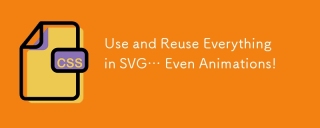 SVGのすべてを使用して再利用します...アニメーションでさえ!Apr 12, 2025 am 09:36 AM
SVGのすべてを使用して再利用します...アニメーションでさえ!Apr 12, 2025 am 09:36 AMSVGおよびCSSアニメーションに精通していて、頻繁に作業し始めた場合、ジャンプする前に心に留めておきたいアイデアがあります。
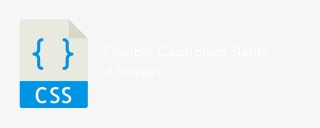 柔軟なキャプション付きスラント画像Apr 12, 2025 am 09:31 AM
柔軟なキャプション付きスラント画像Apr 12, 2025 am 09:31 AMこの傾斜した画像の行を作成するためのエリックマイヤーのチュートリアルの最終結果は、かなり上品です。しかし、それは目的地よりも旅についての方が多いです(そこに
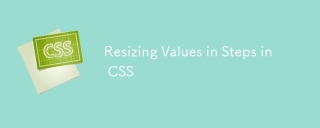 CSSのステップで値を変更しますApr 12, 2025 am 09:28 AM
CSSのステップで値を変更しますApr 12, 2025 am 09:28 AM実際にはCSSにはステップ()関数がありますが、アニメーションにのみ使用されます。たとえば、あなたは高さで成長することを許可している要素を伝えることができますが、
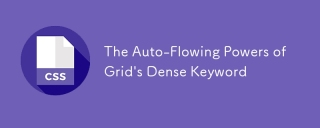 グリッドの密集したキーワードの自動流出能力Apr 12, 2025 am 09:23 AM
グリッドの密集したキーワードの自動流出能力Apr 12, 2025 am 09:23 AMニュースWebサイトのホームページに取り組んでいると言わせてください。あなたはおそらくグリッドレイアウトでいくつかのカードベースのコンテンツを見るのに使用されていましたよね?ここに&#039;は古典です
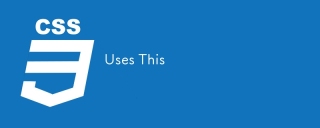 これを使用しますApr 12, 2025 am 09:22 AM
これを使用しますApr 12, 2025 am 09:22 AMこれを使用している私との少しのインタビュー。あなたは私が誰であるかを知っているので、私はイントロをスキップしますが、私はここで残りを再発行します。
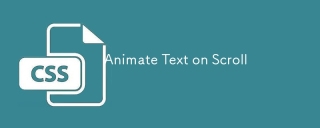 スクロール上のテキストをアニメーション化しますApr 12, 2025 am 09:18 AM
スクロール上のテキストをアニメーション化しますApr 12, 2025 am 09:18 AM楽しいニューヨークタイムズの記事が出てきたとき、湾曲したテキストをアニメーション化するというアイデアを取り上げました。私がしたのは、彼らがどのようにしたかを覗き込んで抽出することだけでした


ホットAIツール

Undresser.AI Undress
リアルなヌード写真を作成する AI 搭載アプリ

AI Clothes Remover
写真から衣服を削除するオンライン AI ツール。

Undress AI Tool
脱衣画像を無料で

Clothoff.io
AI衣類リムーバー

AI Hentai Generator
AIヘンタイを無料で生成します。

人気の記事

ホットツール

AtomエディタMac版ダウンロード
最も人気のあるオープンソースエディター

MantisBT
Mantis は、製品の欠陥追跡を支援するために設計された、導入が簡単な Web ベースの欠陥追跡ツールです。 PHP、MySQL、Web サーバーが必要です。デモおよびホスティング サービスをチェックしてください。

ZendStudio 13.5.1 Mac
強力な PHP 統合開発環境

EditPlus 中国語クラック版
サイズが小さく、構文の強調表示、コード プロンプト機能はサポートされていません

SecLists
SecLists は、セキュリティ テスターの究極の相棒です。これは、セキュリティ評価中に頻繁に使用されるさまざまな種類のリストを 1 か所にまとめたものです。 SecLists は、セキュリティ テスターが必要とする可能性のあるすべてのリストを便利に提供することで、セキュリティ テストをより効率的かつ生産的にするのに役立ちます。リストの種類には、ユーザー名、パスワード、URL、ファジング ペイロード、機密データ パターン、Web シェルなどが含まれます。テスターはこのリポジトリを新しいテスト マシンにプルするだけで、必要なあらゆる種類のリストにアクセスできるようになります。